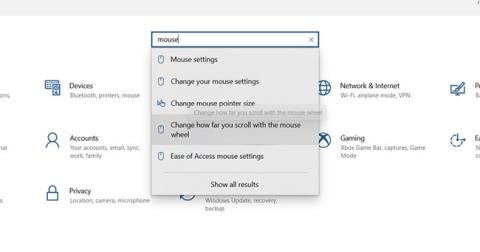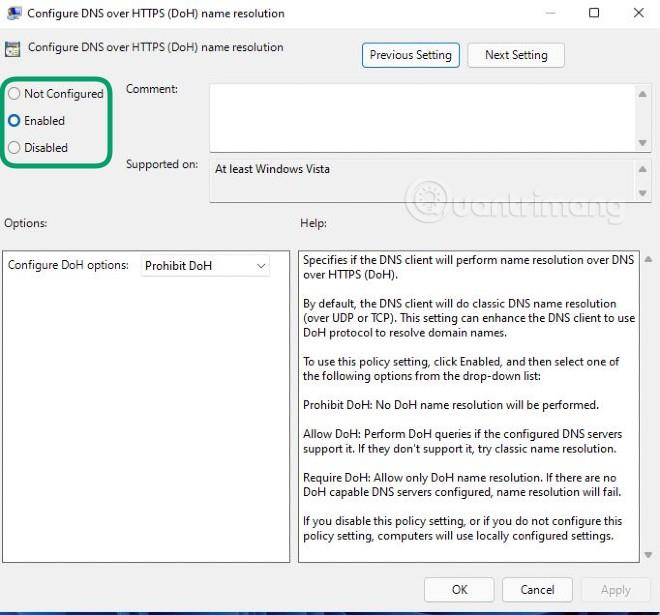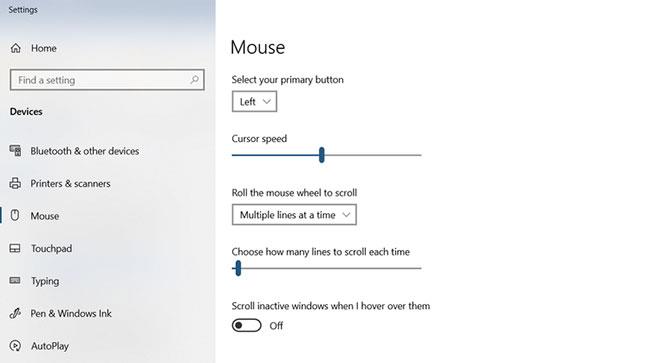Pele palīdzēs efektīvi izmantot datoru. Bet, kad kaut kas noiet greizi, ierīce sagādā vilšanos un liek justies neērti.
Ritināšanas ritenis ir izmantots pelēm kopš 90. gadu vidus. Tā ir svarīga funkcija mijiedarbībai ar operētājsistēmām, lietojumprogrammām un spēlēm. Bet, ja peles ritenis nedarbojas pareizi un sāk ritināt nepareizi, ko jūs varat darīt, lai novērstu problēmu?
1. Notīriet peli
Pārsteidzoši, ka lielāko daļu peles ritināšanas problēmu izraisa putekļi.
Apkārtnē ap veltni sakrājas putekļi, traucējot sensora darbību un novēršot precīzu ritināšanu. Bet labā ziņa ir tā, ka jūs varat viegli notīrīt peles putekļus. Vienkārši paceliet peli uz augšu un spēcīgi iepūtiet tajā, lai atbrīvotos no putekļiem. Vairumā gadījumu ar to pietiks, lai izspiestu putekļus, kā rezultātā pele atkal ritinās vienmērīgi.
Piezīme : Varat izmantot saspiestā gaisa kannu, kas veiks šo darbu.
2. Nomainiet peles akumulatoru
Ja iepriekšminētais nedarbojas, problēma var būt strāvas avotā, nevis putekļos. Tas ir īpaši iespējams, ja izmantojat bezvadu peli, nevis vadu USB peli.
Lai pārliecinātos, ka akumulatoram ir pietiekami daudz jaudas, lai darbotos pareizi, atveriet peli, izņemiet akumulatoru un mēģiniet citā ierīcē. Tāpat pārbaudiet to ar lādētāju, ja tas ir pieejams. Akumulatori, kuru uzlādes līmenis pārsniedz 30%, joprojām darbosies labi, lai gan jums vajadzētu apsvērt iespēju pēc iespējas ātrāk nomainīt akumulatoru.
Kad akumulators ir pilnībā uzlādēts vai jauns, mēģiniet vēlreiz ar peli. Cerams, ka visas sastaptās ritināšanas kļūdas tagad pazudīs.
3. Mainiet ritināšanas iestatījumus
Pelei ir īpaši klikšķi, dubultklikšķi, ātrums un ritināšana.
Var labot ritināšanu un nevienmērīgu ritināšanu peles iestatījumu ekrānā. Operētājsistēmā Windows 10 :
1. darbība. Nospiediet WIN+I , lai atvērtu iestatījumus .
2. darbība: ierakstiet peli.
3. darbība. Atlasiet Mainīt, cik tālu ritināt ar peles ritenīti .
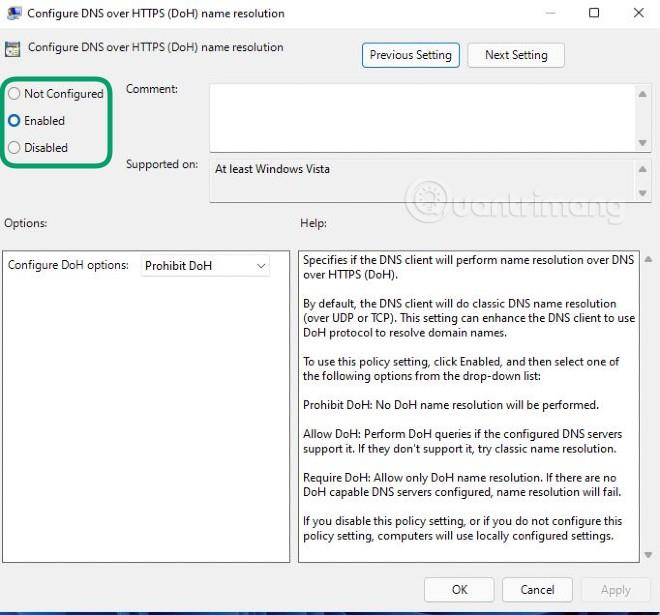
Atlasiet Mainīt, cik tālu ritināt ar peles ritenīti
4. darbība. Pielāgojiet slīdni uz Izvēlieties, cik rindu katru reizi ritināt (noklusējums ir 3 ).
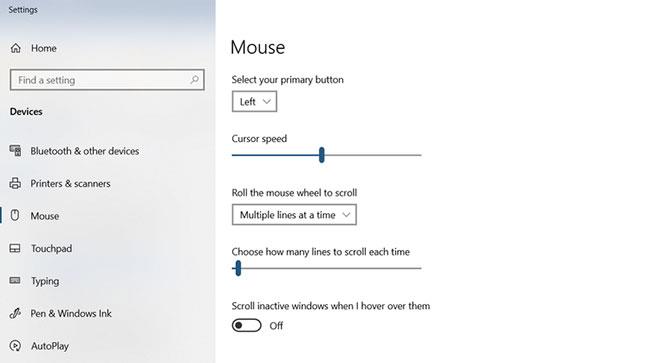
Pielāgojiet slīdni uz Izvēlieties, cik rindu katru reizi ritināt
Atgriezieties pārlūkprogrammā, tekstapstrādes programmā vai jebkurā citā vietā, kur ritināšana ir saraustīta, un izmēģiniet to. Jums var būt nepieciešams vēl vairāk pielāgot slīdni. Skatiet vairāk: Kā mainīt peles iestatījumus sistēmā Windows, ja nepieciešams.
4. Apmainiet USB portus
Neatkarīgi no tā, vai izmantojat bezvadu USB peli vai ar kabeli savienotu ierīci, datora vai klēpjdatora USB portu maiņa var būtiski mainīt ritināšanas problēmas.
Lielākajai daļai datoru ir USB 2.0 un USB 3.0 porti . Šeit var ievērojami palīdzēt pārslēgšanās no viena porta veida uz citu. Turklāt, ja izmantojat USB centrmezglu , ja iespējams, noņemiet to no vienādojuma un pievienojiet peli vai uztvērēju tieši datoram.
Mēģiniet vēlreiz ar peles ritenīti - cerams, ka tas atkal darbosies.
5. Atjauniniet peles draiveri
Ierīces draiveris var būt bojāts vai konfliktē ar citiem draiveriem. Šīs problēmas parasti tiek atrisinātas, atjauninot draiverus . Ja izmantojat operētājsistēmu Windows 10, to var viegli izdarīt šādi:
- Ar peles labo pogu noklikšķiniet uz Sākt.
- Atlasiet Ierīču pārvaldnieks.
- Atrodiet un izvērsiet peles un citas rādītājierīces .
- Ar peles labo pogu noklikšķiniet uz pareizās peles.
- Atlasiet Atjaunināt draiveri.
- Pagaidiet, līdz draiveris tiek atjaunināts.
Ja tas ir kļūdas cēlonis, peles ritenim tagad vajadzētu darboties normāli.
6. Vai noteiktā programmatūrā rodas peles ritināšanas kļūda? Lūdzu, atjauniniet šo lietotni!
Varat konstatēt, ka peles ritenis nepareizi darbojas tikai noteiktās lietojumprogrammās, piemēram, pārlūkprogrammā vai tekstapstrādes programmā vai pat videospēlē.
Neatkarīgi no lietojumprogrammas, ja esat atjauninājis peles draiveri un problēma neuzlabojas, apsveriet attiecīgās lietojumprogrammas atjaunināšanu.
Lietojumprogrammu atjauninājumi atšķirsies atkarībā no programmatūras. Saite uz atjaunināšanas lapu parasti atrodas izvēlnē Par , kas palīdzēs atjaunināt programmatūru, ja nav lejupielādes saites. Videospēlēm izmantojiet digitālās izplatīšanas pakalpojumu (piem., Steam), lai atjauninātu programmatūru.
7. Izslēdziet planšetdatora režīmu operētājsistēmā Windows
Windows 10 lietotāji var konstatēt, ka planšetdatora režīms traucē peles darbību, kas var ietekmēt ritināšanas ātrumu.
Daudzos gadījumos jūs pat nenojaušat, ka darbojas planšetdatora režīms (šī funkcija nav pieejama galddatoros vai klēpjdatoros). Lai izslēgtu planšetdatora režīmu Windows 10 planšetdatorā vai hibrīdā darbvirsmas režīmā:
- Uzdevumjoslā noklikšķiniet uz pogas Darbību centrs.
- Atrodiet planšetdatora režīmu.
- Noklikšķiniet, lai atspējotu.
- Ja planšetdatora režīms jau ir izslēgts, noklikšķiniet uz tā, lai to ieslēgtu, un pēc tam vēlreiz noklikšķiniet uz tā, lai to izslēgtu.
Tagad atkal darbosies vienmērīga peles ritentiņa ritināšana.
Vēlam veiksmi kļūdas novēršanā!